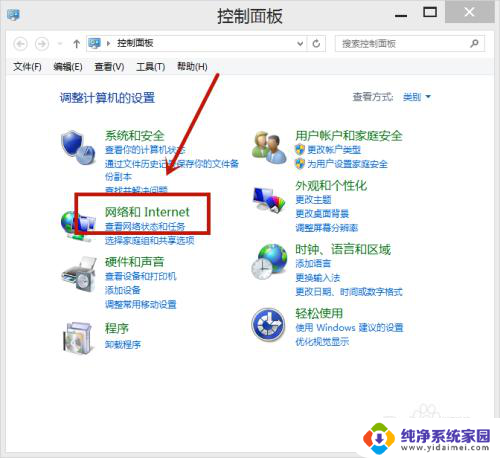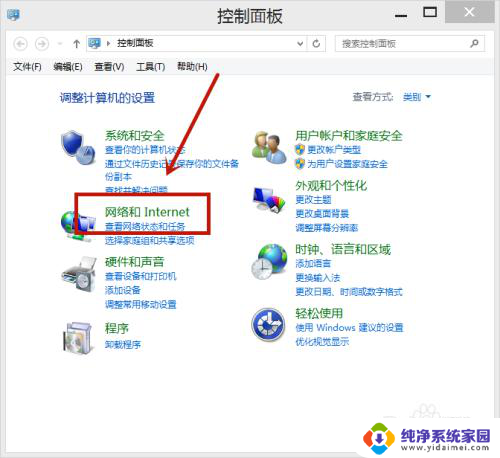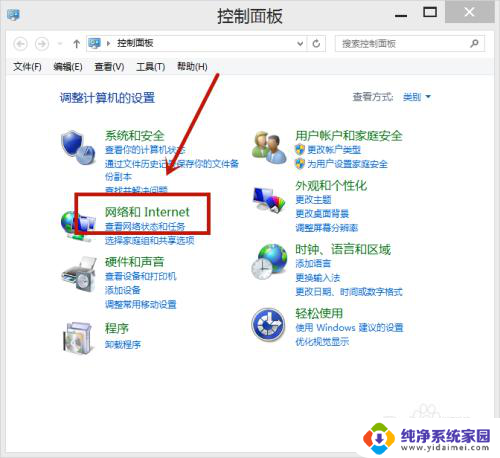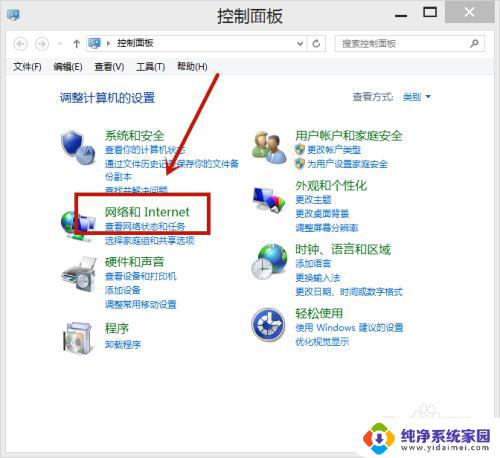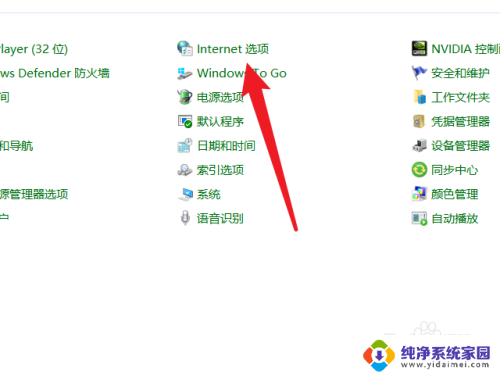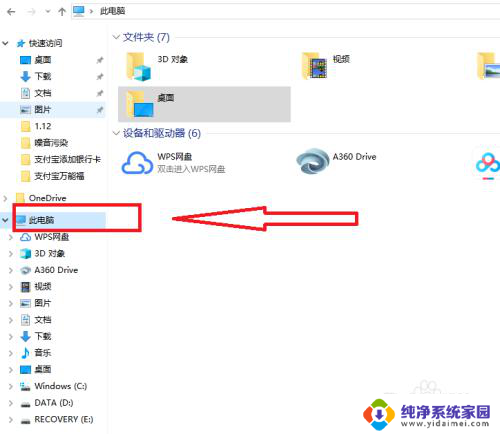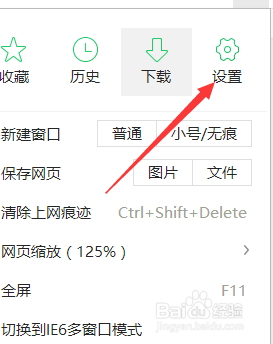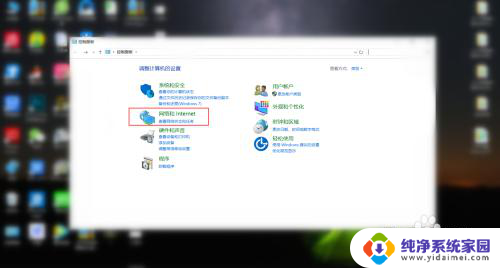电脑息屏后的广告怎么关闭 电脑休眠后屏保广告怎么去掉
更新时间:2024-08-23 08:44:32作者:xiaoliu
在使用电脑时,有时候我们会遇到屏幕自动息屏或进入休眠状态后,弹出广告的情况,这些广告不仅影响了我们的使用体验,还可能泄露我们的隐私信息。面对电脑息屏后的广告,我们该如何关闭呢?对于电脑休眠后出现的屏保广告,又该如何去掉呢?接下来我们将为大家介绍几种简单有效的方法,帮助大家解决这些烦恼。
具体方法:
1.进入电脑控制面板,点击网络和Internet。
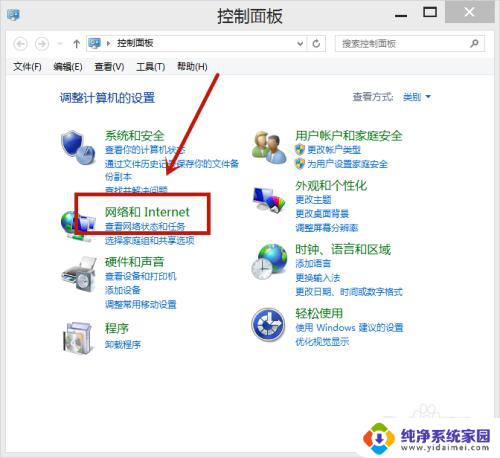
2.点击Internet选项进入。
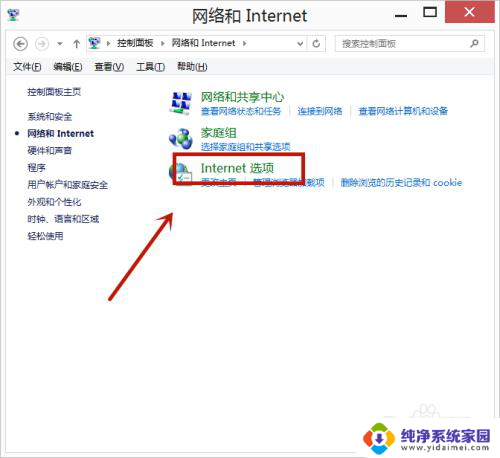
3.点击页面上方的隐私选项。
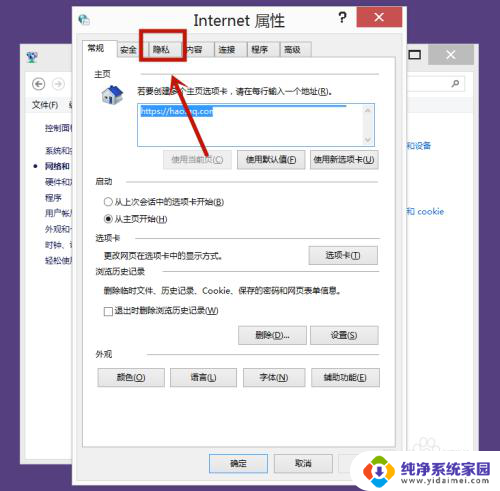
4.选上启用弹出窗口阻止程序,再点击后方的设置。
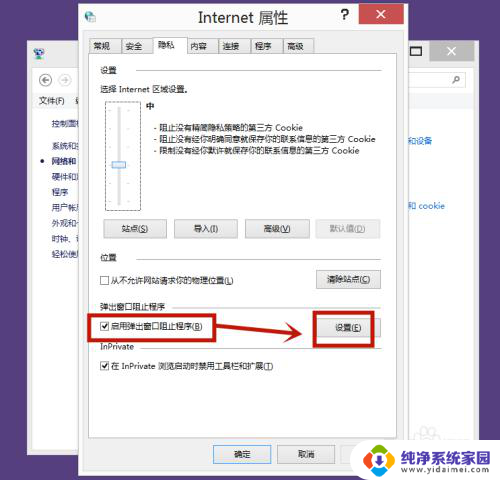
5.点击选上自己想设置的阻止级别。
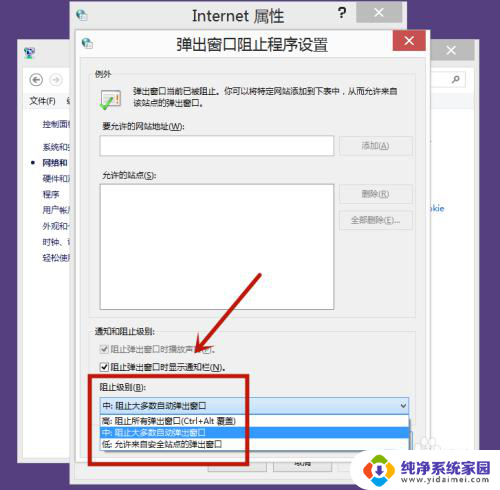
6.成功设置后,点击页面下方的确定。即可。
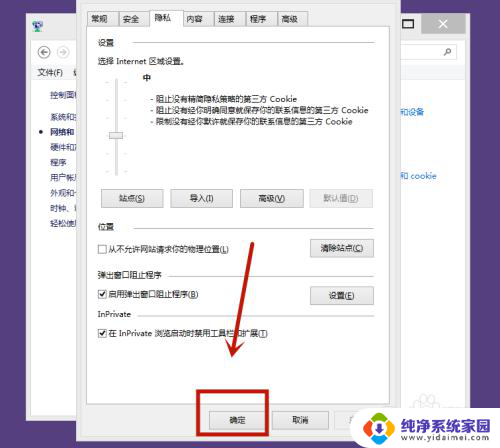
以上就是电脑息屏后的广告如何关闭的全部内容,有遇到相同问题的用户可参考本文中介绍的步骤来进行修复,希望能对大家有所帮助。